Acer TravelMate 8472T – страница 4
Инструкция к Ноутбуку Acer TravelMate 8472T
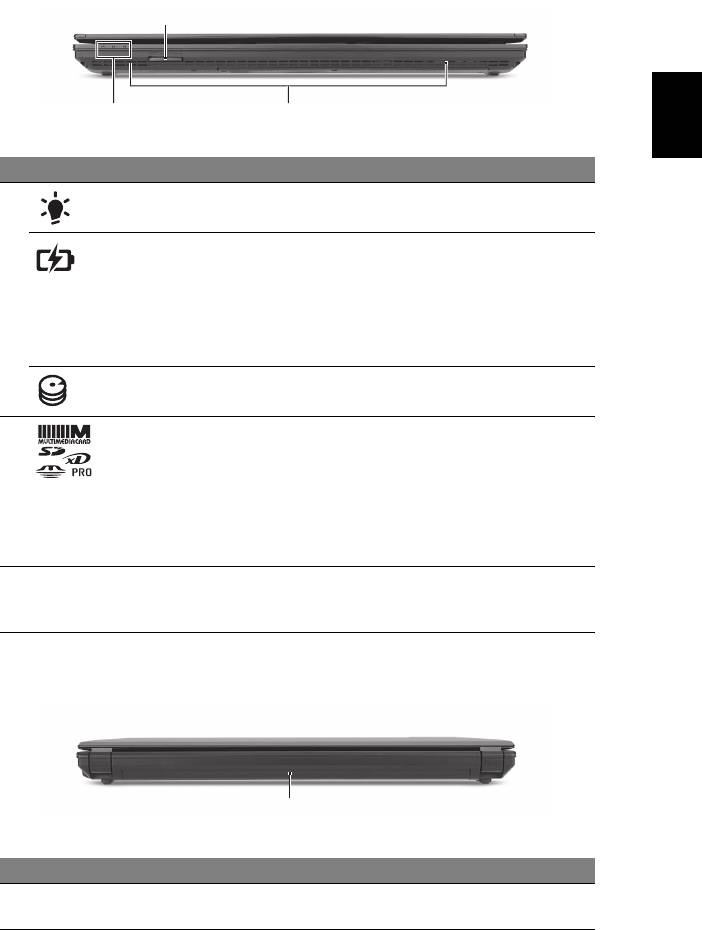
7
Português
Português
Vista frontal, fechado
2
13
# Ícone Item Descrição
1 Indicador de
Indica o estado da alimentação do
alimentação
computador.
Indicador da bateria Indica o estado da bateria do
computador.
1. A carregar: A luz é âmbar quando a
bateria está a carregar.
2. Carga completa: A luz é azul no modo
CA.
Indicador HDD Indica quando o disco rígido está activo.
2 Leitor de cartões
Aceita cartões Secure Digital (SD),
vários-em-um
MultiMediaCard (MMC), Memory Stick
(MS), Memory Stick PRO (MS PRO),
xD-Picture Card (xD).
Nota: Empurre para remover/instalar o
cartão. Apenas pode ser utilizado um
cartão de cada vez.
3 Altifalantes Os altifalantes frontal esquerdo e
frontal direito permitem saída de áudio
estéreo.
Visão traseira
1
# Item Descrição
1 Bateria Fornece energia ao computador para utilização
quando desligado da corrente.
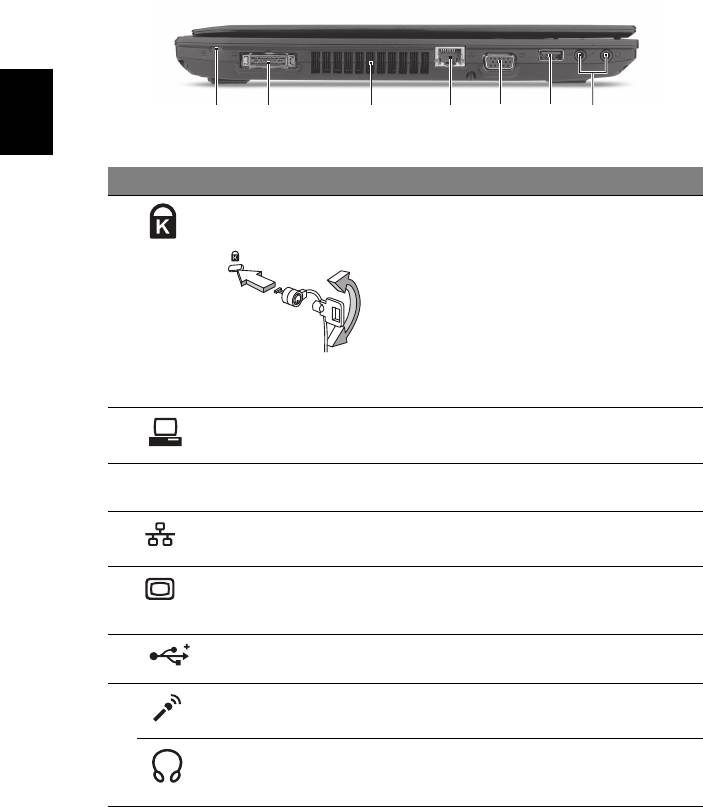
8
Português
Português
Vista esquerda
2134567
# Ícone Item Descrição
1 Ranhura para fecho
Liga a um cadeado de segurança
Kensington
Kensington (ou compatível).
Nota: Enrole o cabo de bloqueio de
segurança do computador em torno de
um objecto imóvel, como por exemplo
uma mesa ou o puxador de uma gaveta
fechada. Introduza o cabo de segurança
na ranhura e rode a chave para proteger
o bloqueio. Também estão disponíveis
modelos sem chave.
2Conector
Liga ao Acer EasyPort.
Acer EasyPort
3 Ranhuras de
Permite ao computador manter-se fresco,
ventilação
mesmo após uso prolongado.
4 Entrada Ethernet
Liga a uma rede Ethernet de base
(RJ-45)
10/100/1000.
5 Ligação a ecrã
Liga a um dispositivo de visualização
externo (VGA)
(por exemplo, monitor externo, projector
LCD).
6 Entrada USB 2.0 Liga a dispositivos USB 2.0 (por ex. rato
USB, câmara USB).
7 Conector de entrada
Aceita entradas de microfones externos.
do microfone
Tomada de
Liga a dispositivos de saída de áudio
auscultadores/
(por exemplo, altifalantes,
altifalante/saída
auscultadores).
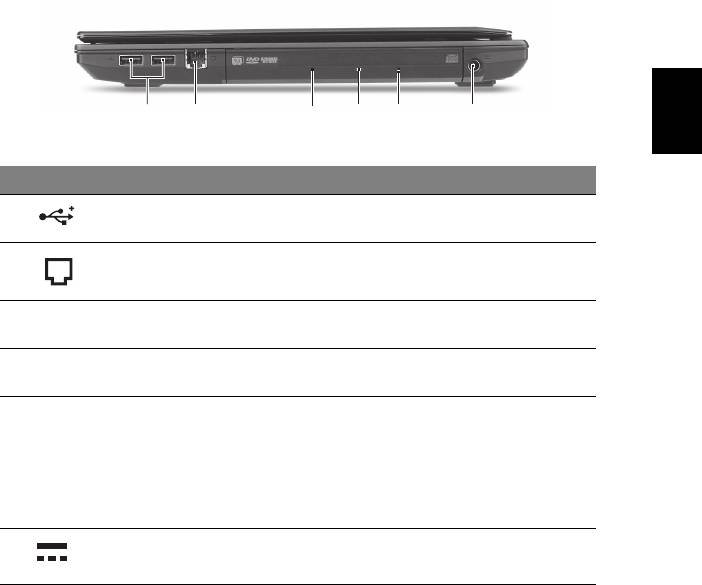
9
Português
Português
Vista direita
213456
# Ícone Item Descrição
1 Portas USB 2.0 Liga a dispositivos USB 2.0 (por exemplo,
rato USB, câmara USB).
2 Porta modem (RJ-11) Liga a uma linha telefónica.
3 Unidade óptica Unidade óptica interna; aceita CDs ou
DVDs.
4 Indicador de acesso
Acende quando a unidade óptica está
do disco óptico
activa.
5 Furo de ejecção de
Ejecta o tabuleiro da unidade óptica
emergência
quando o computador está desligado.
Nota: Introduza um clipe no orifício de
ejecção de emergência, para a unidade
óptica ejectar o tabuleiro quando
desligado o computador.
6 Tomada de
Liga a um adaptador CA.
entrada CC
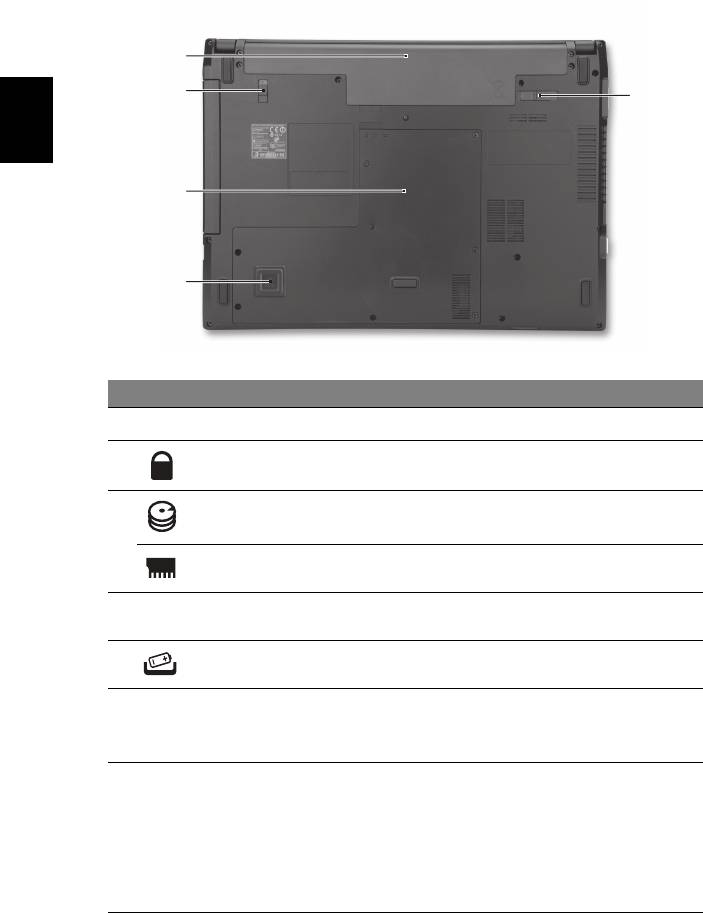
10
Português
Português
Visão da base
1
2
5
3
4
# Ícone Item Descrição
1 Baía da bateria Contém a bateria do computador.
2 Bloqueio da bateria Bloqueia a bateria, mantendo-a no sítio.
3 Compartimento do
Aloja o disco rígido do computador
disco rígido
(seguro por parafusos).
Compartimento da
Aloja a memória principal do computador.
memória
4 Acer DASP (Protecção
Protege a unidade do disco rígido de
anticolisão do disco)
colisões e pancadas.
5 Patilha de libertação
Liberta a bateria para remoção.
da bateria
Ambiente
• Temperatura:
• Funcionamento: 5°C a 35°C
• Não em funcionamento: -20°C a 65°C
• Humidade (não condensação):
• Funcionamento: 20% a 80%
• Não em funcionamento: 20% a 80%
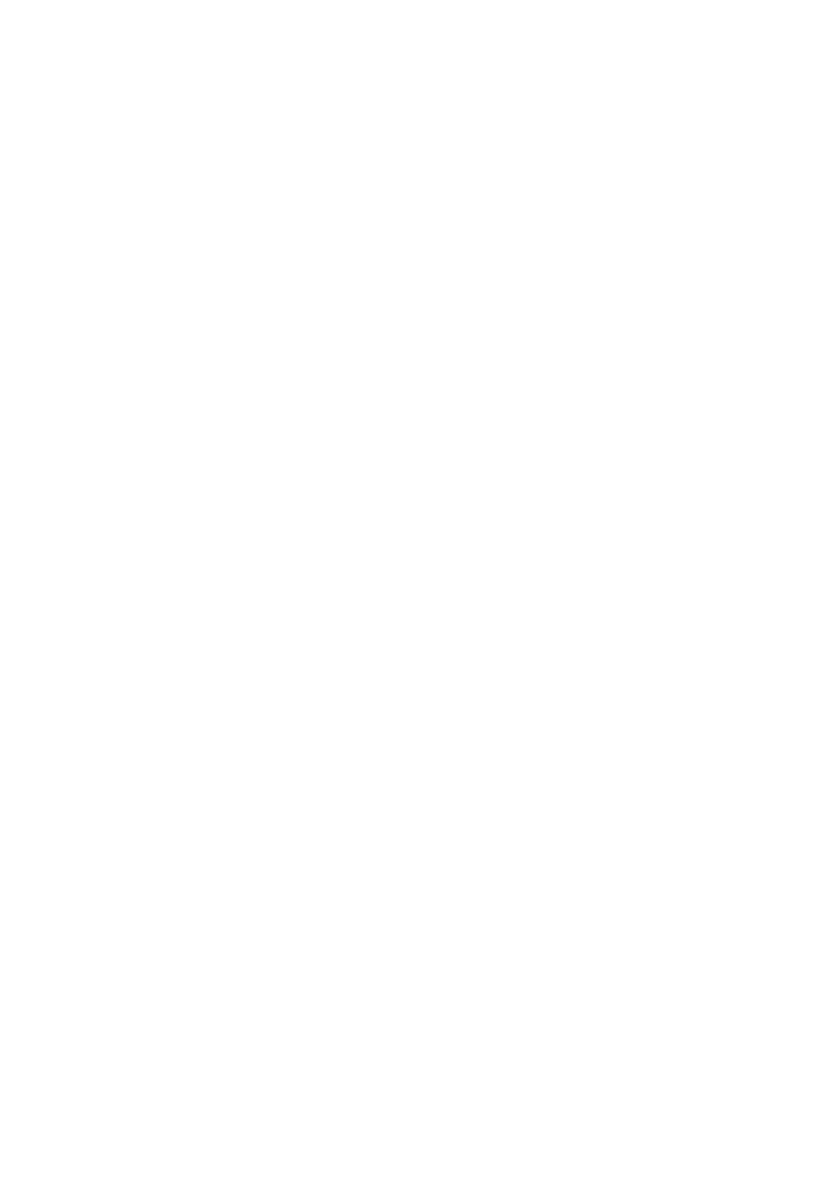
TravelMate Notebook Serie
Snelgids
© 2010 Alle rechten voorbehouden.
TravelMate Notebook Serie Snelgids
Oorspronkelijke uitgave: 04/2010
Modelnummer: ____________________________________
Serienummer: _____________________________________
Aankoopdatum: ___________________________________
Plaats van aankoop: _______________________________

3
Voordat u aan de slag gaat
Bedankt dat u hebt gekozen voor een notebook van Acer als oplossing voor uw
mobiele computereisen.
Uw gidsen
Om u te helpen met het werken op het Acer notebook hebben we een aantal
gidsen ontworpen:
Allereerst helpt de instelkaart u bij het instellen van uw computer.
De Algemene gebruikershandleiding van de TravelMate Serie bevat handige
informatie die van toepassing zijn op alle modellen uit de TravelMate
productreeks. De handleiding behandelt basale onderwerpen, zoals de het
gebruik van het toetsenbord, geluid, enz. Vandaar dat zowel de AcerSystem
User Guide af en toe naar functies of kenmerken verwijzen die slechts voor
enkele modellen in de reeks gelden, en dus niet noodzakelijk voor het model
dat u heeft aangeschaft. Dit wordt in de tekst aangegeven met opmerkingen in
de trand van "alleen voor bepaalde modellen".
Met de Snelgids krijgt u een introductie in de basiseigenschappen en functies
van uw nieuwe computer. Als u meer wilt weten over hoe uw computer u kan
helpen productiever te werken, raadpleeg dan de AcerSystem User Guide.
Deze Gebruikershandleiding bevat gedetailleerde informatie over
onderwerpen zoals systeemfuncties, gegevensherstel, uitbreidingsopties en
probleem oplossen. Daarnaast bevat het informatie over garantie en de
algemene voorwaarden en veiligheid voor uw notebook. Het is als Portable
Document Format (PDF) beschikbaar en is al van te voren op uw notebook
gezet. Volg deze stappen voor toegang tot dit document:
1 Klik op Start > Alle Programma’s > AcerSystem.
2 Klik vervolgens op AcerSystem User Guide.
Opmerking: Als u het bestand wilt inzien, dient Adobe Reader te zijn
geïnstalleerd. Als Adobe Reader nog niet op uw computer is geïnstalleerd,
wordt, als u op AcerSystem User Guide klikt, eerst het installatieprogramma
van Adobe Reader gestart. Volg de instructies op het scherm om het
programma te installeren. Gebruiksaanwijzingen bij Adobe Reader vindt u
in het menu Help en Ondersteuning.

4
Nederlands
Rondleiding door uw
Acer notebook
Nadat u de computer hebt ingesteld zoals is beschreven op de poster,
bent u nu klaar voor een rondleiding door het nieuwe Acer notebook.
Bovenkant
1
2
3
10
9
8
4
5
7
6
# Pictogram Item Beschrijving
1 Acer Crystal Eye
Webcam voor videocommunicatie
webcam
(alleen voor bepaalde modellen).
2 Microfoons Stereo interne microfoons voor
geluidsopname.
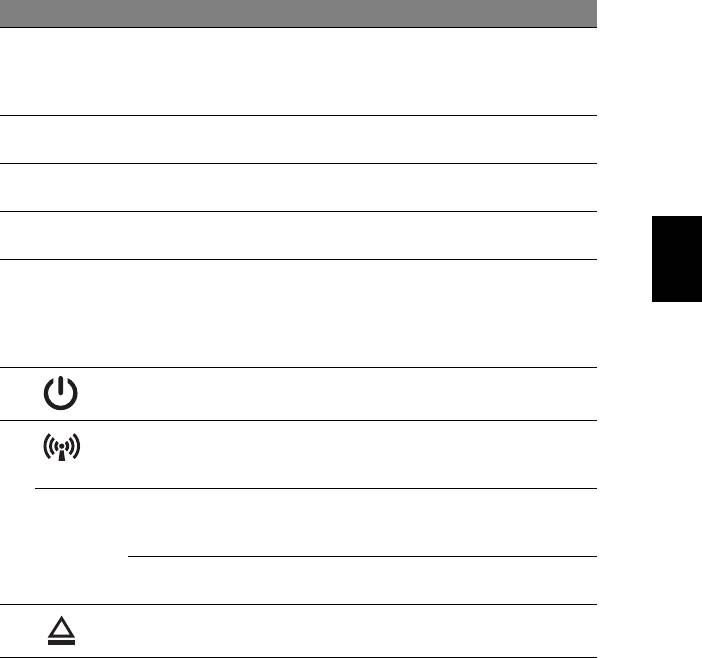
5
Nederlands
# Pictogram Item Beschrijving
3 Beeldscherm Ook wel Liquid-Crystal Display (LCD)
genoemd, geeft de output van de
computer weer (Configuratie kan per
model verschillen).
4 Toetsenbord Om gegevens in te voeren in de
computer.
5 Touchpad Tastgevoelig aanwijsapparaat dat
functioneert als een computermuis.
6 Kliktoetsen
De toetsen links en rechts functioneren
(links en rechts)
als de linker en rechter muistoetsen.
7Acer Bio-
De middelste knop dient als de Acer Bio-
Protection
Protection vingerafdruklezer, met
vingerafdruklezer
ondersteuning voor computerbeveiliging
d.m.v. Pre-Boot Authentication (PBA),
Acer FingerLaunch.
8 Aan/uit-toets Schakelt de computer aan en uit.
9 Communicatie-
Geeft de apparaatstatus van de
indicator
draadloze verbindingen van de computer
aan.
Acer PowerSmart-
Plaatst de computer in de energie
P
toets
besparende modus (configuratie kan per
model verschillen).
P-toets Programmeerbare toets (configuratie
kan per model verschillen).
10 Uitwerpknop
Werpt de optische schijf uit het station.
optisch station
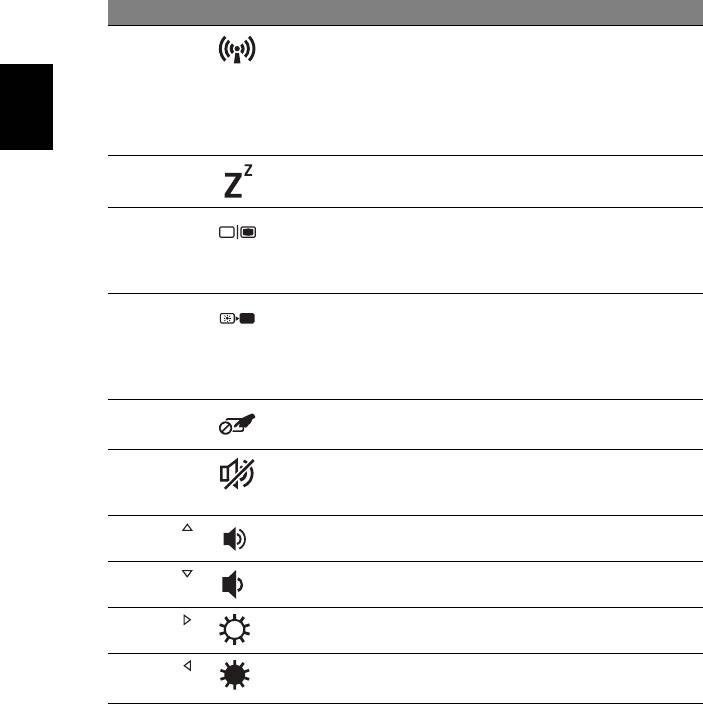
6
Nederlands
Sneltoetsen
De computer gebruikt sneltoetsen of toetscombinaties voor toegang tot de
meeste besturingselementen, zoals helderheid en geluidsvolume.
Om een sneltoets te gebruiken drukt u de <Fn> -toets in voordat u de andere
toets van de combinatie indrukt.
Sneltoets Pictogram Functie Beschrijving
<Fn> + <F3> Communicatie Schakelt de
communicatieapparaten van de
computer in/uit.
(Beschikbare communicatie-
apparaten kunnen per
configuratie verschillen.)
<Fn> + <F4> Standby Hiermee plaatst u de computer in
de Standby-stand.
<Fn> + <F5> Schakeltoets
Schakelt de weergave-uitvoer
voor
tussen het scherm, externe
beeldscherm
monitor (indien aangesloten) en
beide.
<Fn> + <F6> Beeldscherm
Hiermee schakelt u de lamp van
uit
het beeldscherm uit om stroom te
besparen. Druk op een
willekeurige toets om het
beeldscherm weer te activeren.
<Fn> + <F7> Schakeltoets
Schakelt het touchpad in en uit.
voor touchpad
<Fn> + <F8> Schakeltoets
Hiermee schakelt u de
voor
luidsprekers in en uit.
luidspreker
<Fn> + < >
Volume
Hiermee verhoogt u het
omhoog
luidsprekervolume.
<Fn> + < >
Volume omlaag Hiermee verlaagt u het
luidsprekervolume.
<Fn> + < >
Helderheid
Verhoogt de helderheid van het
verhogen
beeldscherm.
<Fn> + < >
Helderheid
Hiermee verlaagt u de helderheid
verlagen
van het beeldscherm.
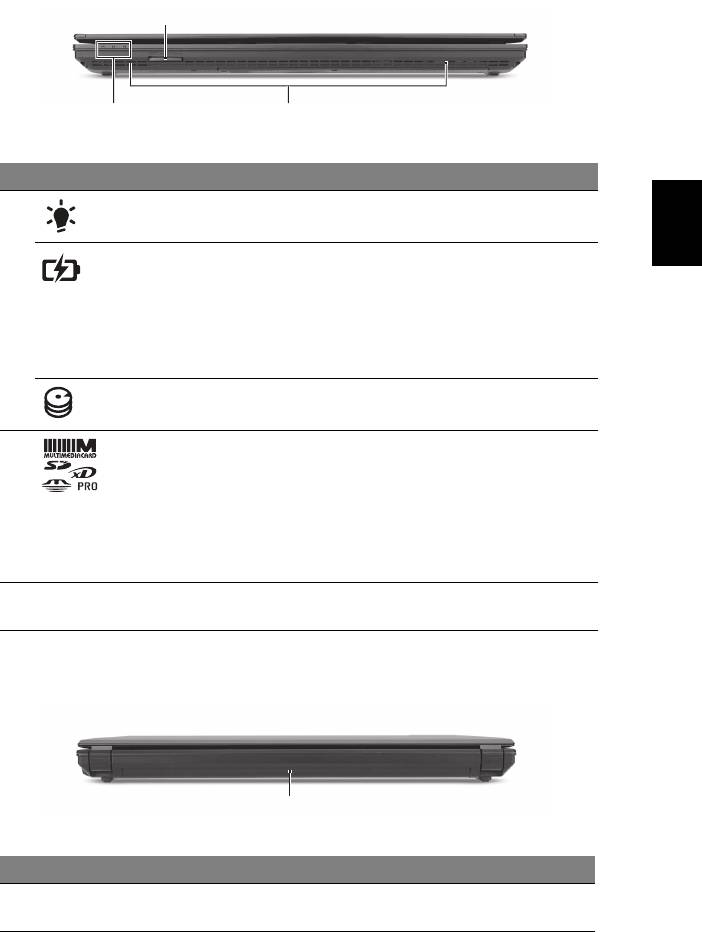
7
Nederlands
Voorkant gesloten
2
13
# Pictogram Item Beschrijving
1 Stroomindicator Geeft de vermogenstatus van de computer
aan.
Accu-indicator Geeft de batterijstatus van de computer
aan.
1. Opladen: Het licht is oranje wanneer de
accu wordt opgeladen.
2. Volledig opgeladen: Het licht is blauw in
de AC-modus.
HDD-indicator Licht op wanneer de harde schijf actief is.
2 Meer-in-één-
Accepteert Secure Digital (SD),
kaartlezer
MultiMediaCard (MMC), Memory Stick
(MS), Memory Stick PRO (MS PRO)
xD-Picture Card (xD).
Opmerking: Duwen om de kaart te
verwijderen/plaatsen. Slechts één kaart
tegelijk mag gebruikt worden.
3 Luidsprekers De luidsprekers linksvoor en rechtsvoor
zorgen voor stereogeluid.
Achterkant
1
# Item Beschrijving
1 Accu Levert de energie als de computer niet op het
netstroom is aangesloten.
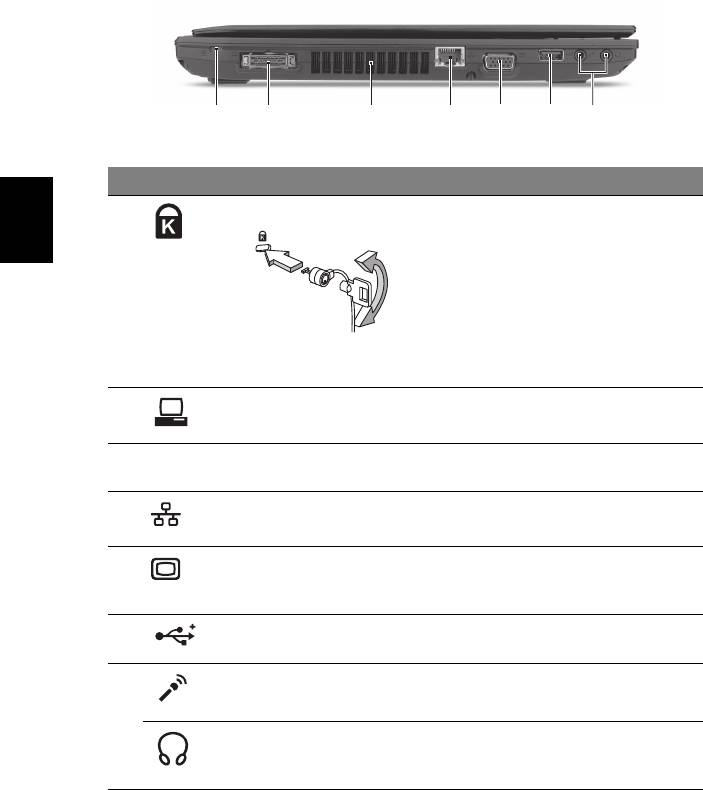
8
Nederlands
Linkerkant
2134567
# Pictogram Item Beschrijving
1 Kensington-slot sleuf Aansluiting voor een Kensington-
compatibel computerbeveiligingsslot.
Opmerking: Wikkel een kabel rond
een vast, onwrikbaar object, zoals
een tafel of een handgreep van een
lade. Plaats het slot in de uitsparing
en draai de sleutel om zodat het slot
is vergrendeld. Er zijn ook modellen
beschikbaar zonder Kensington-slot.
2 Acer EasyPort-
Aansluiting voor de Acer EasyPort.
aansluiting
3 Ventilatie-sleuven Zorgen dat de computer koel blijft,
zelfs na langdurig gebruik.
4 Ethernetpoort (RJ-45) Aansluiting voor een op Ethernet
10/100/1000-gebaseerd netwerk.
5Externe
Aansluiting voor een beeldscherm
weergavepoort
(bijv. een externe monitor, LCD-
(VGA)
projector).
6 USB 2.0-poort Aansluiting voor usb 2.0-apparaten
(bijv. usb-muis, usb-camera).
7
Aansluitingen voor externe
Aansluiting voor
microfoon.
Microfoon-in
Aansluiting voor
Aansluiting voor lijn-uit
hoofdtelefoon/
audioapparaten (bijv. luidsprekers,
luidspreker/lijn-uit
hoofdtelefoon).
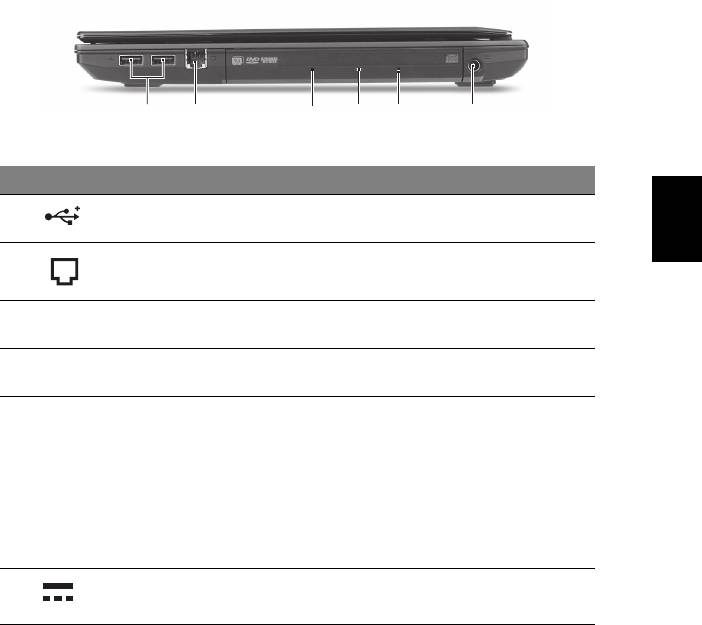
9
Nederlands
Rechterkant
213456
# Pictogram Item Beschrijving
1 USB 2.0 poorten Aansluiting voor usb 2.0-apparaten
(bijv. USB-muis, USB-camera).
2 Modem (RJ-11) poort Aansluiting voor een telefoonlijn.
3 Optisch station Intern optisch station; accepteert
CDs of DVDs.
4 Toegangsindicator
Brandt wanneer het optisch station
optische schijf
actief is.
5 Nood-uitwerpopening Opent de lade van het optisch
station wanneer de computer is
uitgeschakeld.
Opmerking: Steek een paperclip in
de nooduitwerpopening om de
lade van het optisch station uit te
werpen als de computer is
uitgeschakeld.
6 Gelijkstroomaansluiting Aansluiting voor een adapter.
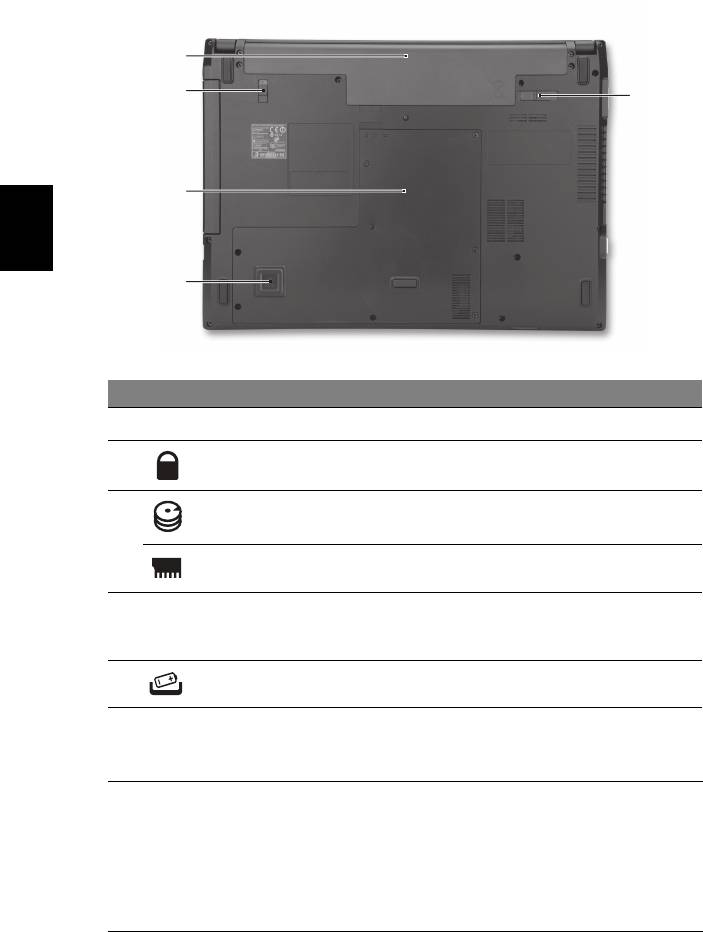
10
Nederlands
Onderkant
1
2
5
3
4
# Pictogram Item Beschrijving
1 Batterijnis Bevat de batterij van de computer.
2 Batterijgrendel Vergrendelt de accu op z’n plaats.
3 Harde schijf nis Bevat de harde schijf van de
computer (vastgeschroefd).
Geheugenvak Bevat het hoofdgeheugen van de
computer.
4Acer DASP
Beschermt de harde schijf tegen
(Disk Anti-Shock
schokken en stoten.
Protection)
5 Batterijvergrendeling Maakt de batterij los.
Omgeving
• Temperatuur:
• In gebruik: 5°C tot 35°C
• Niet in gebruik: -20°C tot 65°C
• Vochtigheidsgraad (geen condensvorming):
• In gebruik: 20% tot 80%
• Niet in gebruik: 20% tot 80%
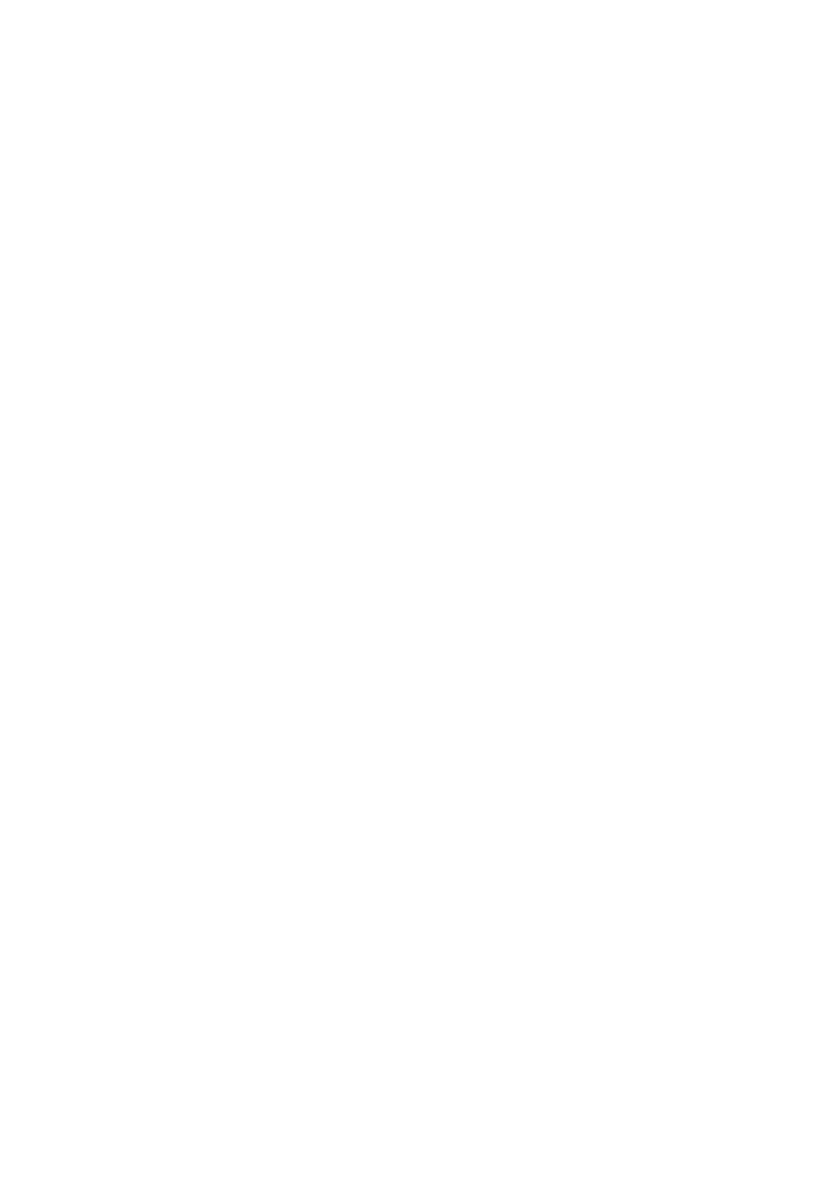
TravelMate Notebook-serien
Hurtigguide
© 2010 Med enerett.
Hurtigguide for TravelMate Notebook-serien
Opprinnelig utgave: 04/2010
Modellnummer: ___________________________________
Serienummer: _____________________________________
Innkjøpsdato: _____________________________________
Innkjøpssted: ______________________________________

3
Begynne med begynnelsen
Vi vil gjerne takke deg for at du har valgt en Acer-notebook til dine mobile
databehandlingsbehov.
Dine veiledere
Som hjelp til bruk av Acer-notebooken har vi utformet et sett av veiledere:
Til å begynne med vil oppsettplakaten hjelpe deg i gang med oppsettet av
datamaskinen.
Den generiske brukerveiledningen for TravelMate-serien inneholder
nyttig informasjon om alle modeller i TravelMate-produktserien. Den dekker
grunnleggende emner som bruk av tastaturet og lyd, osv. Vennligst merk at
AcerSystem Brukerveiledning som er nevnt nedenfor, fra tid til annen vil
referere til funksjoner eller egenskaper som bare finnes på visse modeller i
serien, men ikke nødvendigvis på den modellen du kjøpte. Slike forekomster er
markert i teksten med språk som "bare for visse modeller".
I den trykte Brukerhåndboken får du en innføring i de grunnleggende
egenskapene og funksjonene til den nye datamaskinen. Hvis du vil vite mer
om hvordan datamaskinen kan gjøre deg mer produktiv, kan du slå opp i
AcerSystem User Guide. Denne håndboken inneholder detaljert informasjon om
emner som systemverktøy, datagjenvinning, utvidelsesalternativer og
feilsøking/problemløsing. I tillegg finner du garantiopplysninger, generell
informasjon og sikkerhetsmerknader for notisbokmaskinen din. Boken er
tilgjengelig som PDF-fil (Portable Document Format) og leveres forhåndslastet
på maskinen. Følg disse trinnene for å åpne den:
1 Klikk på Start > Alle programmer > AcerSystem.
2 Klikk på AcerSystem User Guide.
Merk: Visning av filen krever at du har Adobe Reader installert. Hvis Adobe
Reader ikke er installert på datamaskinen din, vil klikking på AcerSystem
User Guide føre til at installeringsprogrammet for Adobe Reader kjøres i
stedet. Følg instruksjonene på skjermen for å fullføre installeringen. Hvis du
vil vite hvordan du bruker Adobe Reader, åpner du menyen Hjelp og Støtte.
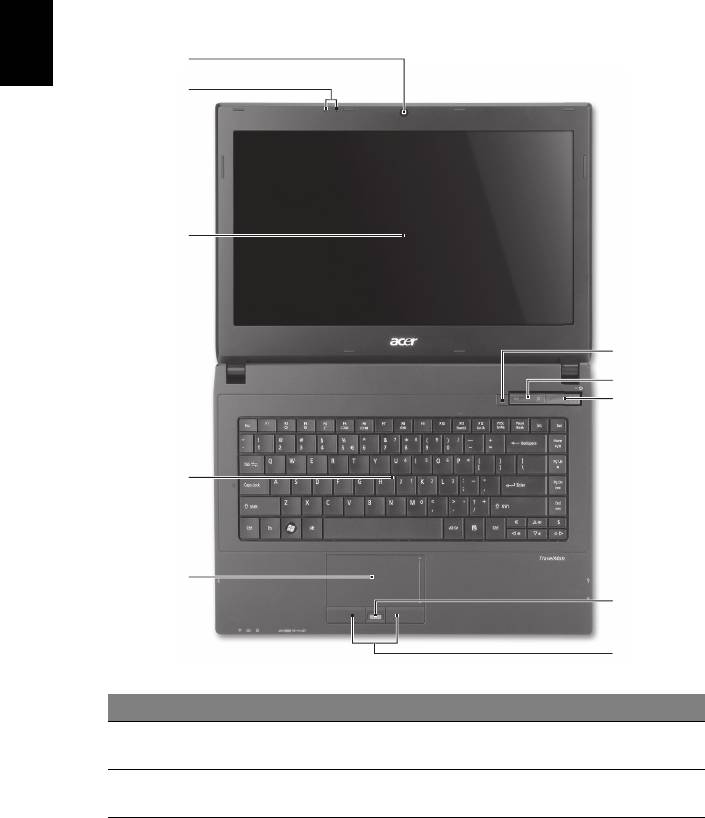
4
Norsk
En omvisning i Acer-notebooken
Når du har satt opp datamaskinen som vist på plakaten, la oss ta en omvisning i
din nye Acer-notisbokmaskin.
Visning ovenfra
1
2
3
10
9
8
4
5
7
6
# Ikon Element Beskrivelse
1 Acer Crystal Eye-
Webkamera til videokommunikasjon
webkamera
(bare for visse modeller).
2 Mikrofoner Stereo interne mikrofoner for
lydinnspilling.
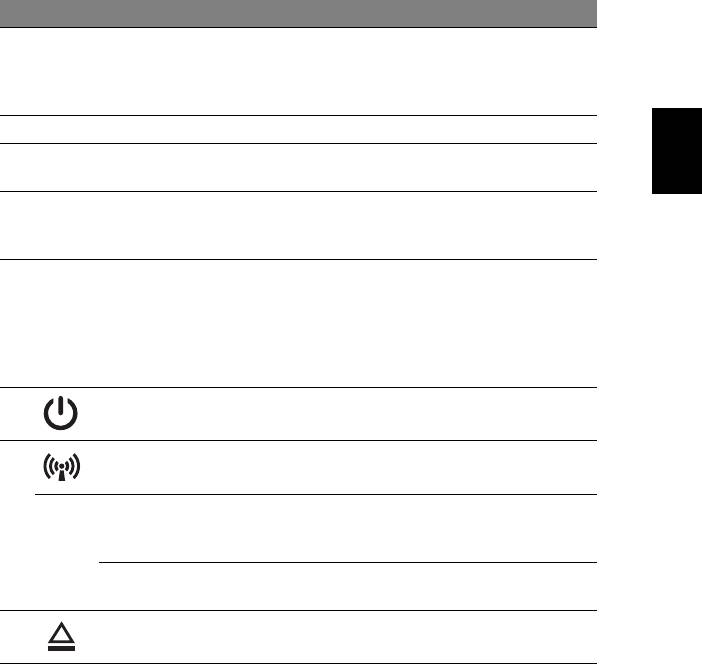
5
Norsk
# Ikon Element Beskrivelse
3 Skjerm Kalles også LCD-skjerm (Liquid-Crystal
Display; LCD), viser utdata fra
datamaskinen (Konfigurasjonen kan
variere mellom modellene).
4 Tastatur Legger inn data i datamaskinen.
5 Pekeplate Pekeenhet som reagerer på berøring og
fungerer som en mus.
6 Klikkeknapper
Venstre og høyre knapp fungere på
(venstre og høyre)
samme måte som venstre og høyre
museknapp.
7 Acer Bio-Protection
Den midterste knappen fungerer som
fingeravtrykksleser
fingeravtrykksleser for Acer Bio-
Protection, med støtte for PBA- (Pre-Boot
Authentication - autentifisering før
oppstart) beskyttelse av datamaskinen og
Acer FingerLaunch.
8 Strømbryter Slår datamaskinen av og på.
9 Kommunikas-
Angir datamaskinens status for trådløs
jonsindikator
tilkobling.
Acer PowerSmart-
Setter datamaskinen i
P
tast
strømsparingsmodus (Konfigurasjonen
kan variere mellom modellene).
P-tast Programmerbar tast (Konfigurasjonen
kan variere mellom modellene).
10 Utløserknapp for
Løser ut den optiske disken fra stasjonen.
optisk stasjon
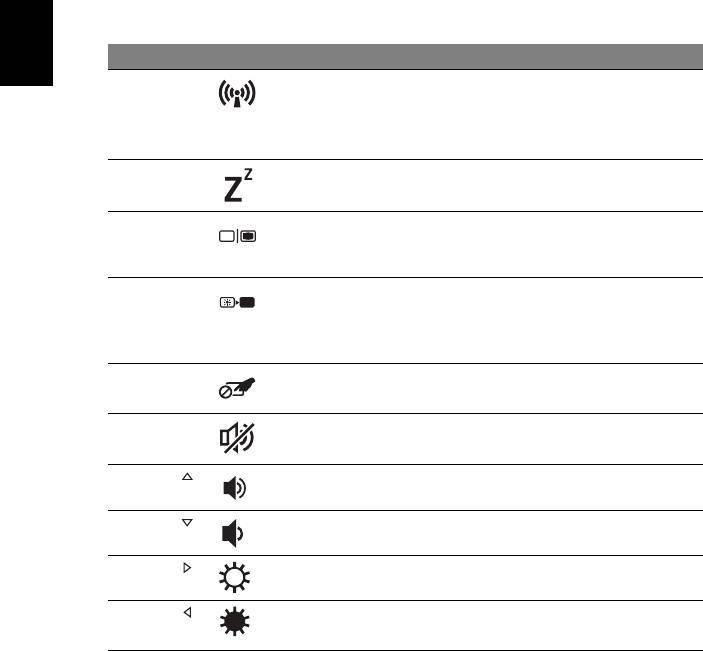
6
Norsk
Hurtigtaster
Datamaskinen bruker hurtigtaster eller tastekombinasjoner for å få tilgang til
datamaskinens kontroller, for eksempel skjermens lysstyrke og volumutgang.
Når du skal aktivere hurtigtaster, trykker du på og holder <Fn>-tasten før du
trykker på den neste tasten i hurtigtastkombinasjonen.
Hurtigtast Ikon Funksjon Beskrivelse
<Fn> + <F3> Kommunikasjon Aktiverer/deaktiverer datamaskinens
kommunikasjonsenheter.
(Kommunikasjonsenheter kan
variere i konfigurasjon.)
<Fn> + <F4> Dvale Setter datamaskinen i dvalemodus.
<Fn> + <F5> Skjermbytte Bytter mellom visning på vanlig
skjerm, ekstern skjerm (hvis
tilkoblet) eller begge deler.
<Fn> + <F6> Visning av Slå av skjermens bakgrunnsbelysning
for å spare strøm. Trykk på en
hvilken som helst tast for å gå
tilbake.
<Fn> + <F7> Berøringsplate
Slår datamaskinen av og på.
av/på
<Fn> + <F8> Høyttaler av/på Slår høyttalerne av og på.
<Fn> + < >
Volum opp Øker lydvolumet.
<Fn> + < >
Volum ned Reduserer lydvolumet.
<Fn> + < >
Lysstyrke opp Øker skjermens lysstyrke.
<Fn> + < >
Lysstyrke ned Reduserer skjermens lysstyrke.

